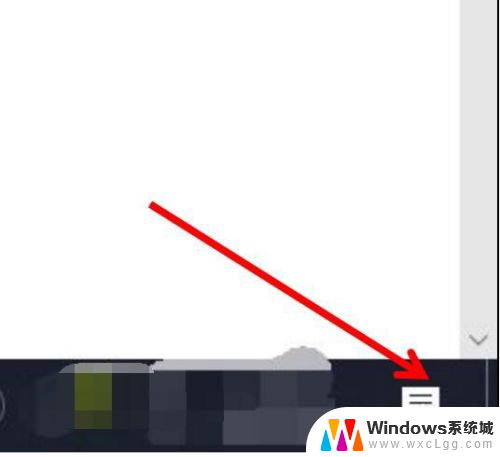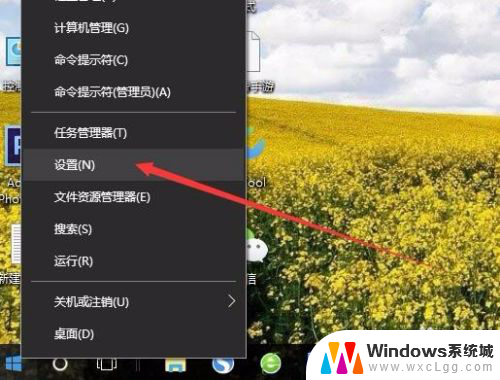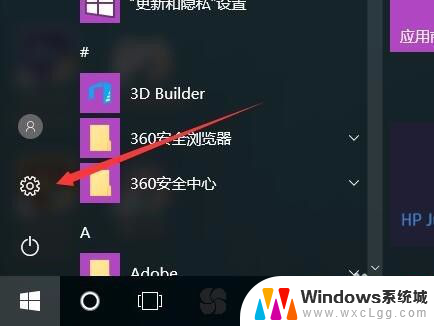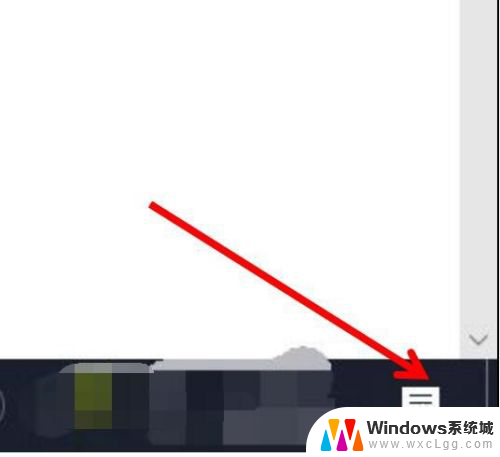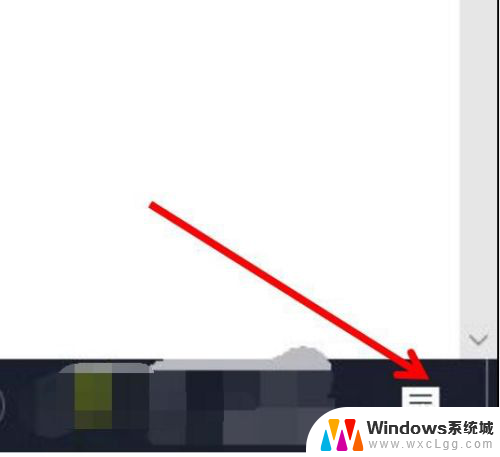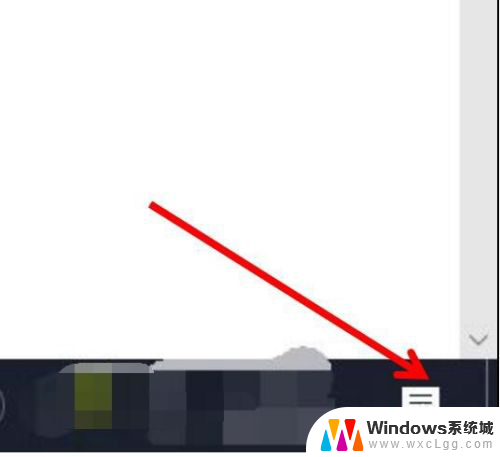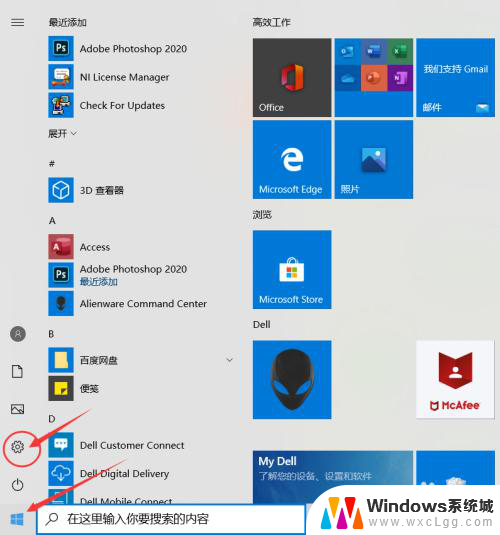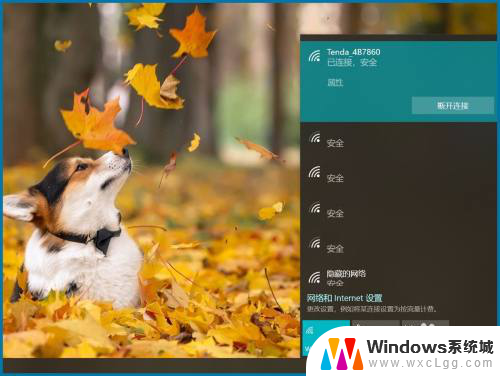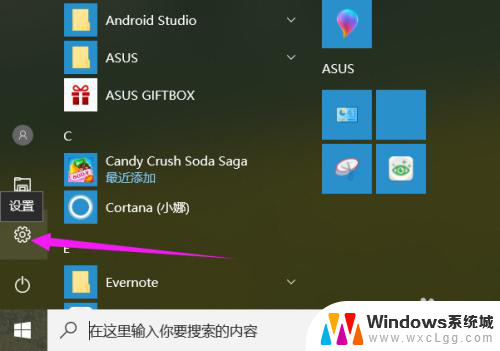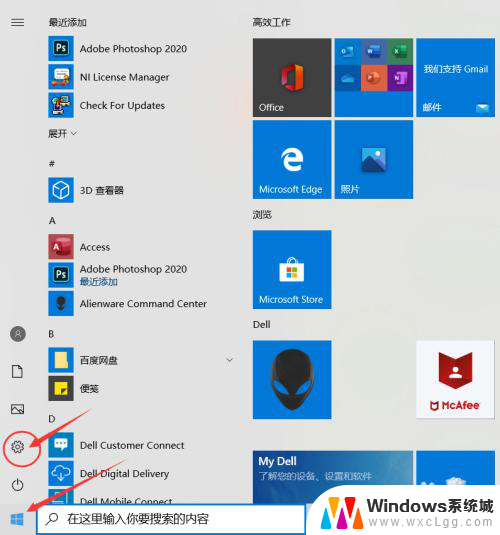手机视频能投屏到笔记本电脑上吗 手机如何投屏到电脑
更新时间:2024-08-01 10:09:31作者:xtyang
随着手机技术的不断发展,手机视频已经成为人们日常生活中不可或缺的一部分,而对于许多用户来说,想要将手机上的视频投屏到笔记本电脑上进行更大屏幕的观看,成为了一种常见需求。手机视频能否投屏到笔记本电脑上呢?又该如何进行手机投屏到电脑呢?让我们一起来探讨这个问题。
具体步骤:
1.电脑设置,打开【右下角通知】。

2.点击【所有设置】。
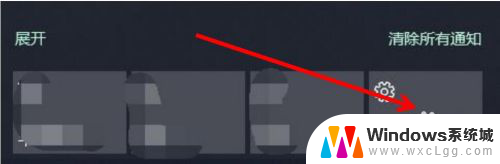
3.点击【系统】。
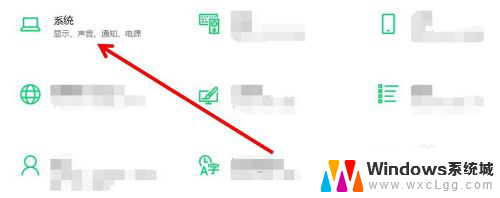
4.在下面找到【投影此电脑】。
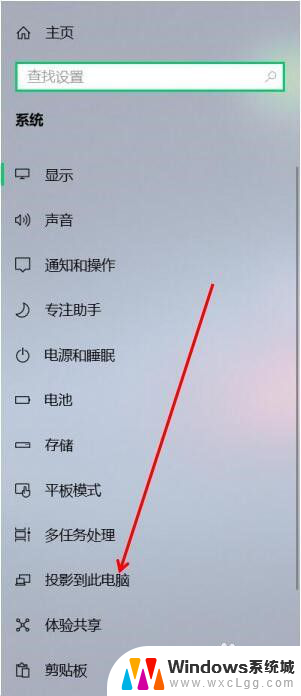
5.可以设置在【安全网络中可用】。电脑部分就设置好了。
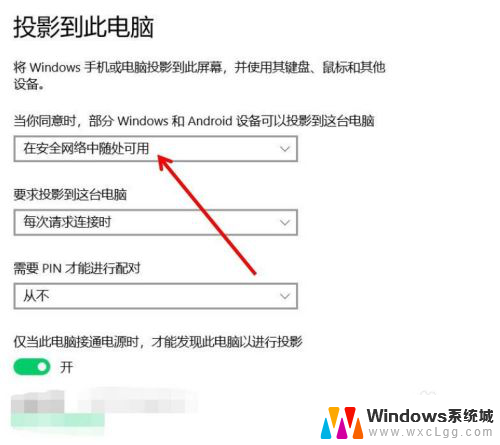
6.手机打开【设置】,点击上面【搜索】。
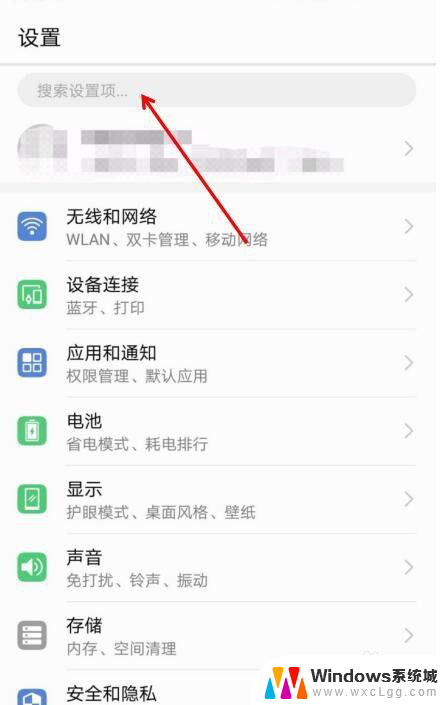
7.搜索【多屏互动】。
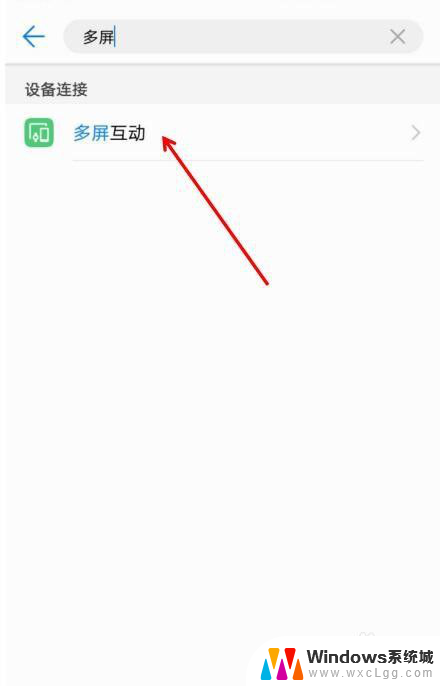
8.点击第二个【多屏互动】,选择【需要投屏的电脑】。之后就投屏到电脑上了。
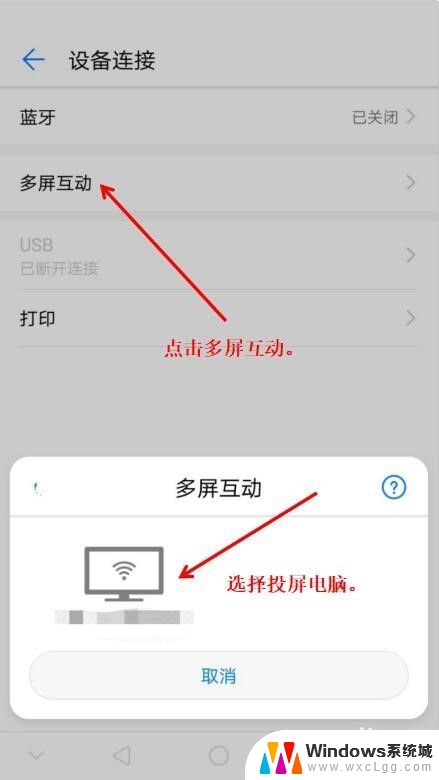
以上就是能否将手机视频投屏到笔记本电脑上的全部内容,如果您遇到相同问题,可以参考本文中介绍的步骤进行修复,希望这对大家有所帮助。